win7怎么连手机热点是一些新手遇到的问题,当用户使用电脑的时候发现没有宽带但是又着急想要用电脑上网的时候就需要用手机热点来连接,但是有些用户不知道如何用手机热点,这里就带来了win7连手机热点方法介绍,通过下面的方法用户就能够使用win7连接手机热点了。
win7怎么连手机热点
windows7可以连接手机热点,连接步骤如下:
1、以OPPO手机为例首先,进入手机的设置页面,点击其他无线连接。
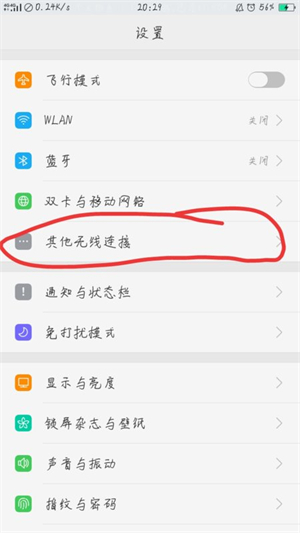
2、再点击个人热点。
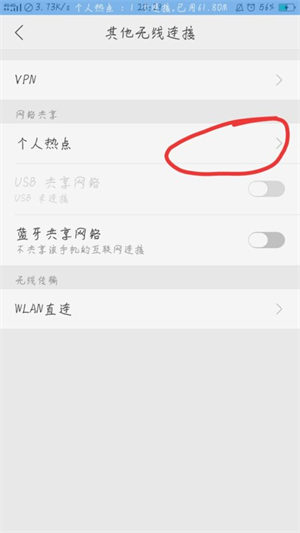
3、然后再点击名称与密码设置进入。
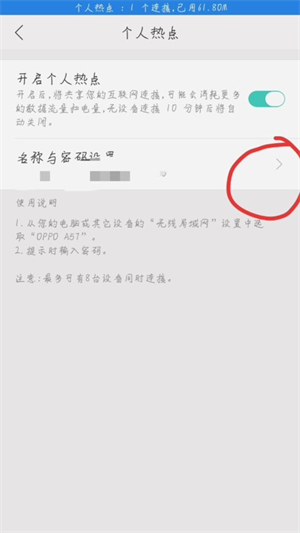
4、设置自己热点的名称和密码,设置完成后点击完成
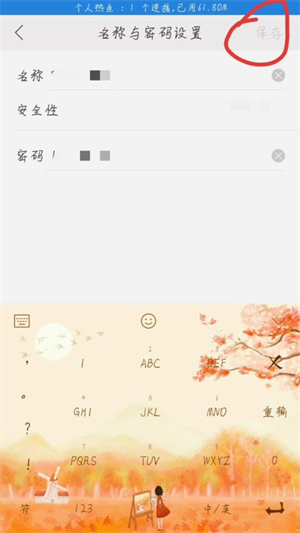
5、打开电脑控制面板下的网络和共享中心,点击连接网络进入。
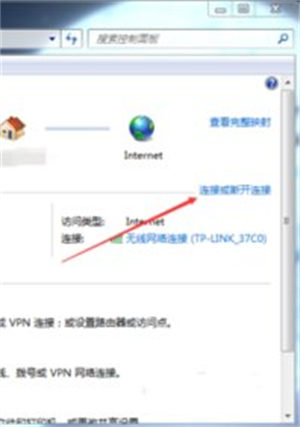
6、找到自己手机上的热点连接即可。
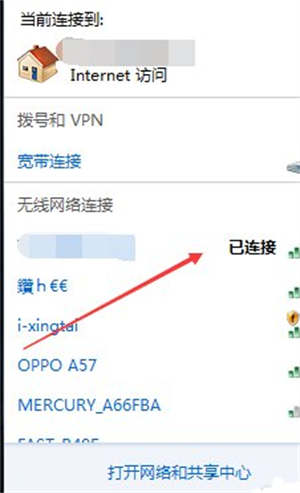
扩展资料:
Wi-Fi是一种允许电子设备连接到一个无线局域网(WLAN)的技术,通常使用2.4G UHF或5G SHF ISM 射频频段。
wifi热点是将手机接收的GPRS、3G或4G信号转化为wifi信号发出去的技术,手机必须有无线AP功能,才能当做热点。目前大部分智能手机自带开启热点功能。